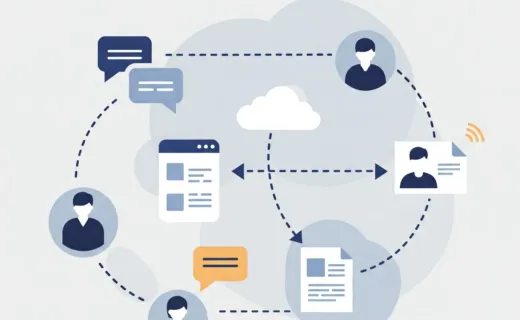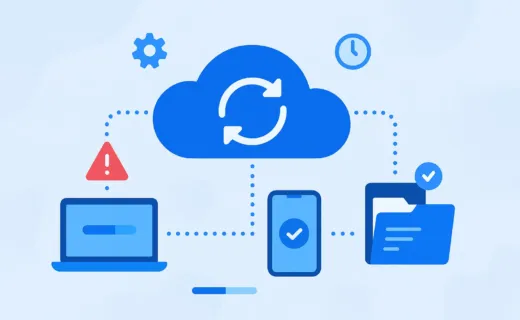Stockage (OneDrive et Sharepoint)
Avec Microsoft 365, vous avez à votre disposition deux espaces simples et complémentaires : OneDrive, pour vos fichiers personnels, et SharePoint, pour travailler en équipe. Vous retrouvez facilement vos documents, que ce soit depuis le web, Teams, l’explorateur Windows ou même votre smartphone.
La coédition à plusieurs vous évite de multiplier les versions, et vous gardez toujours la trace des modifications. Partager devient simple : finies les pièces jointes lourdes, tout se fait par lien.
L’usage
- Prendre des notes personnelles ou travailler avec des brouillons sur OneDrive
- Accéder à ses fichiers où que l’on soit grâce au cloud
- Travailler de manière collaborative sur des documents avec Sharepoint
- Organiser ses fichiers en dossiers
- Partager des fichiers volumineux sans limite de taille grâce aux liens cloud
- Télécharger une copie de ses fichiers cloud sur son ordinateur (synchronisation)
- Retrouver ses enregistrements de réunions sur OneDrive
- Utiliser la coédition en temps réel (Word, Excel, PowerPoint) pour travailler simultanément
- Utiliser les commentaires et les @mentions pour collaborer efficacement sur un document
- Revenir facilement à une version précédente d’un fichier grâce à l’historique, en cas d’erreur ou d’oubli
- Retrouver les documents déposés dans Teams
- Partager facilement ses documents avec des liens
- Utiliser la recherche pour retrouver un fichier en fonction de son titre, son auteur ou son contenu
Prise en main
LES BASES
- Choisir entre OneDrive et Sharepoint
- Découvrir l’interface de OneDrive
- Les bases de Sharepoint
- Partager facilement des fichiers volumineux
- Résoudre les problèmes de synchronisation OneDrive
GERER LES AUTORISATIONS